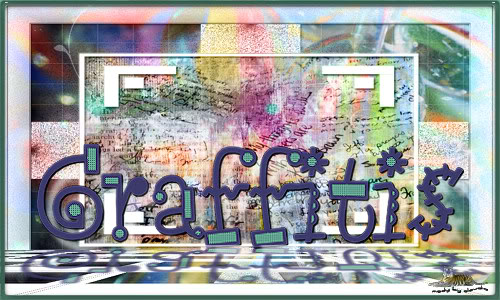 |
Deze tutorial is auteursrechtelijk beschermd door Luisa, alle rechten voorbehouden.
Elke verspreiding, zonder voorafgaande schriftelijke toestemming is geheel verboden.
Elke gelijkenis met een andere tutorial is puur toeval.
Deze tutorial is geschreven in Corel X, maar is makkelijk te maken in andere versies.
Ik heb de les gemaakt in PSP X3 op 15-10-2012.
Ik heb de persoonlijke toestemming van Luisa om haar lessen te vertalen uit het Spaans.
Wil je deze vertaling linken, dan moet je Luisa daarvoor persoonlijk toestemming om vragen !!!
Ik ben alleen maar de vertaler, de auteursrechten liggen volledig bij Luisa.
Gracias Luisa, Puedo traducir tus tutoriales.
Besos Claudia.
Wat hebben we nodig voor deze les :
-
De materialen uit het rar-bestand.
-
PSP X, maar de les kan ook in een eerdere versie gemaakt worden.
Ik heb de les in PSP 13 gemaakt.
De gebruikte filters in deze les :
- Eye Candy 5 : Impact - Perspective Shadow : Hier.
- MuRa's Meister - Perspective Shadow : Hier.
- L en K landksiteofwonders - L en K's Dimitri : Hier.
- Flaming Pear - Lacquer : Hier.
- Creativity - TextArt : Hier.
De materialen voor deze les kan je downloaden door op onderstaande button te klikken :
Klik op de onderstaande banner van Luisa om naar de originele les te gaan :
De tubes zijn gemaakt door : Guismo - Macha - Annelies.
 |
Het masker openen we in PSP zelf.
Dubbelklik op de Eye Candy presets zodat deze zich automatisch installeert in het filter.
Zet het Verloop in de juiste map van jou PSP versie.
Installeer het font in de juiste map : XP - Vista - Windows 7.
In deze les worden de volgende kleuren gebruikt :
#6CB89A  #3D3A6B
#3D3A6B  #D1A28B
#D1A28B 
Zet je Voorgrondkleur op deze kleur : #6CB89A.
en je Achtergrondkleur op deze kleur : #3D3A6B.
1. Open uit de materialen : Marilis__Graffitis_Alpha.
(Dit is geen leeg bestand, de selecties zitten in het alfakanaal)
2. Venster - Dupliceren.
Sluit het originele, we werken verder op het duplicaat.
Verwijder het watermerk.
3. Selecties - Alles selecteren.
4. Open uit de materialen het plaatje : TEXTURAS_1.
Bewerken - Kopiëren.
5. Ga terug naar je werkje.
Bewerken - Plakken in selectie.
6. Selecties - Niets selecteren.
7. Lagen - Nieuwe rasterlaag.
8. Open uit de materialen het plaatje : 80.
Bewerken - Kopiëren.
9. Ga terug naar je werkje.
Selecties - Selectie laden/opslaan - Selectie laden uit alfakanaal :
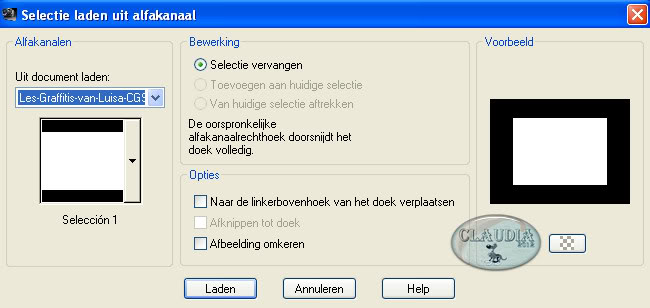 |
10. Bewerken - Plakken in selectie.
11. Selecties - Niets selecteren.
12. Lagen - Eigenschappen en zet de Mengmodus van deze laag op : Luminantie (oud).
13. Lagen - Nieuwe rasterlaag.
Zet je Achtergrondkleur op wit : #FFFFFF.
14. Vul de nieuwe laag met je witte Achtergrondkleur.
15. Open uit de materialen het masker : jillbluemask143 en minimaliseer het.
Ga terug naar je werkje.
Lagen - Nieuwe maskerlaag - Uit afbeelding :
 |
16. Lagen - Samenvoegen - Groep samenvoegen.
17. Effecten - Insteekfilters - Alien Skin Eye Candy 5 : Impact - Perspective Shadow :
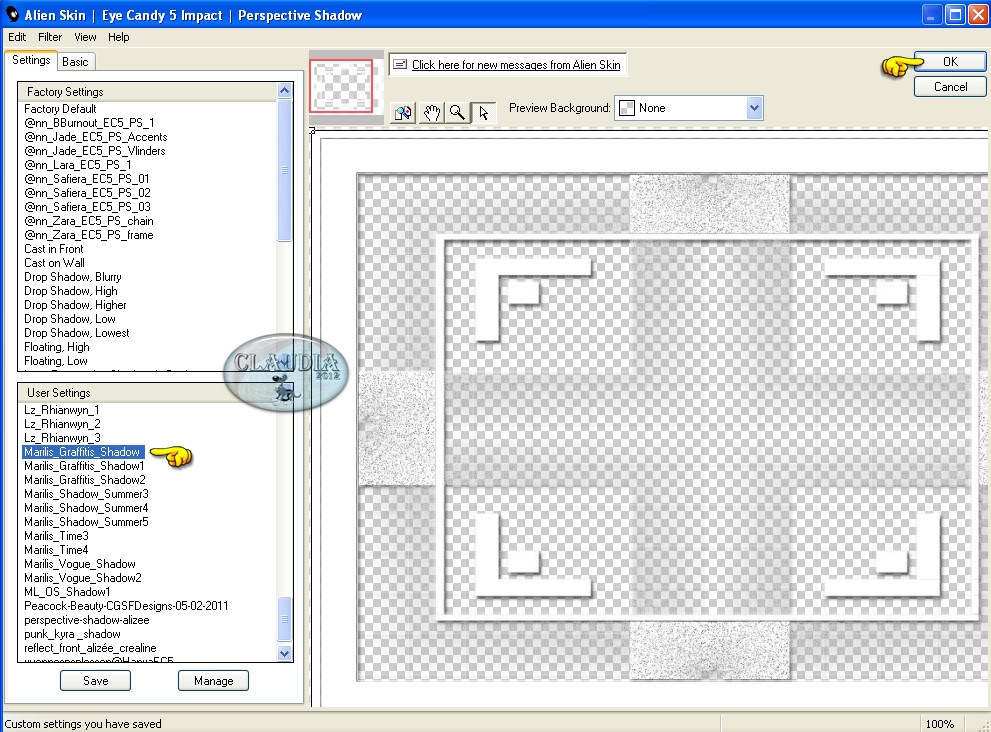 |
18. Op dezelfde laag :
Selecties - Selectie laden/opslaan - Selectie laden uit alfakanaal :
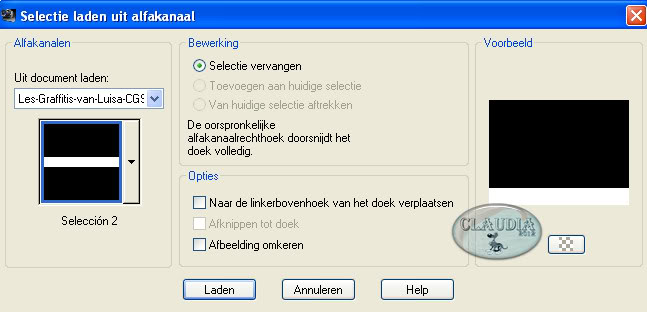 |
19. Effecten - Insteekfilters - MuRa's Meister - Perspective Tiling :
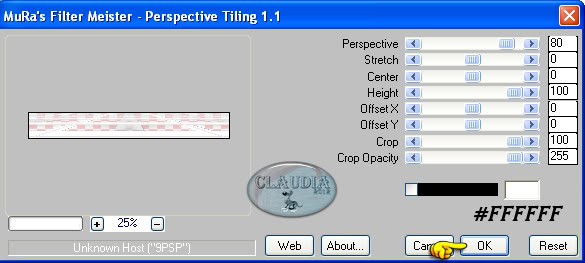 |
20. Selecties - Niets selecteren.
21. Lagen - Eigenschappen en zet de Mengmodus van deze laag op : Luminantie (oud).
22. Selecties - Selectie laden/opslaan - Selectie laden uit alfakanaal :
 |
23. Effecten - Insteekfilters - L en K landksiteofwonders - L en K's Dimitri :
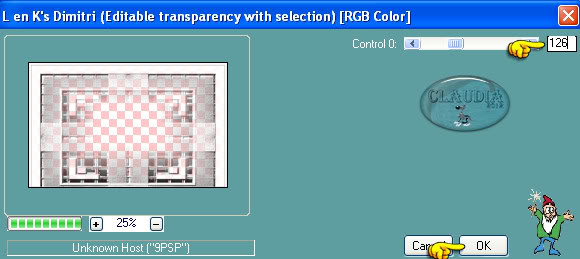 |
24. Aanpassen - Ruis toevoegen/verwijderen - Ruis toevoegen :
(= grofkorreligheid)
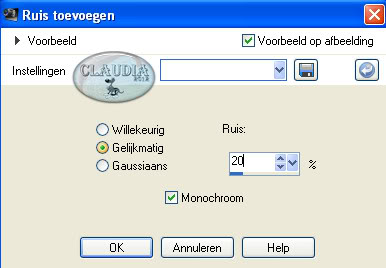 |
25. Selecties - Niets selecteren.
26. Open uit de materialen de tube : Macha3_050110.
Bewerken - Kopiëren.
27. Ga terug naar je werkje.
Bewerken - Plakken als nieuwe laag.
28. Lagen - Eigenschappen en zet de Mengmodus van deze laag op : Zacht licht.
29. Lagen - Nieuwe rasterlaag.
30. Selecties - Selectie laden/opslaan - Selecties laden uit alfakanaal :
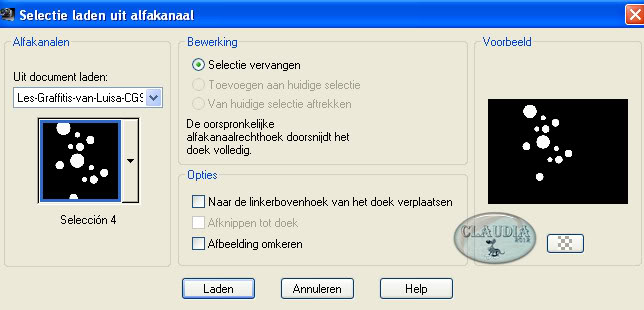 |
31. Ga naar je Kleurenpallet en zet je Voorgrondkleur op : #6CB89A
en je Achtergrondkleur op : #3D3A6B.
32. Klik nu in je Voorgrondkleur en dan op het tabblad "Verloop".
Zoek in het rolmenu naar het Verloop : Marilis_Graffitis en zet de instellingen zoals
op het voorbeeld hieronder :
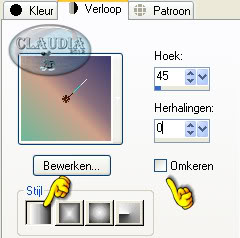 |
33. Vul de selectie met het Verloop.
34. Selecties - Niets selecteren.
35. Effecten - Insteekfilters - Flaming Pear - Lacquer :
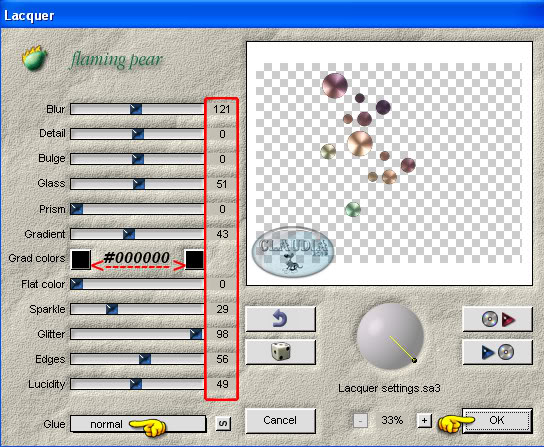 |
36. Lagen - Eigenschappen en zet de Laagdekking van deze laag op : 90%.
37. Open uit de materialen de tube : calguistabledeverre15210.
Bewerken - Kopiëren.
38. Ga terug naar je werkje.
Bewerken - Plakken als nieuwe laag.
39. Effecten - Afbeeldingseffecten - Verschuiving :
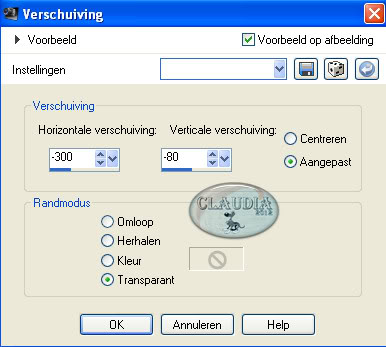 |
40. Effecten - Insteekfilters - Alien Skin Eye Candy 5 : Impact - Perspective Shadow :
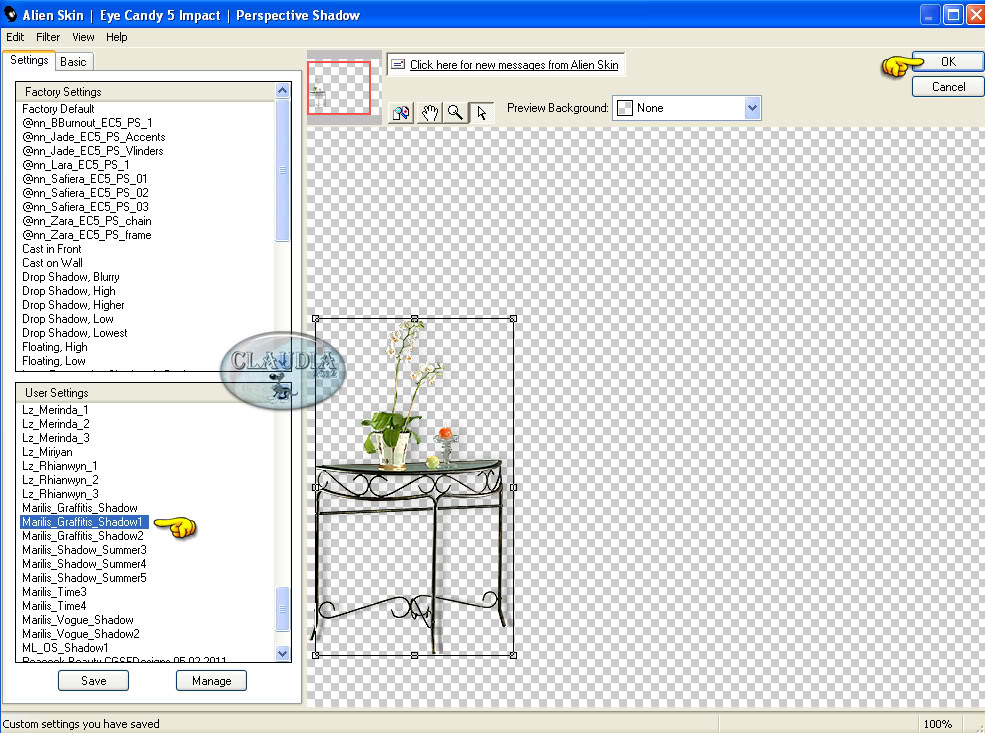 |
41. Open uit de materialen de tube : Alies 9VR51-22072012.
Bewerken - Kopiëren.
42. Ga terug naar je werkje.
Bewerken - Plakken als nieuwe laag.
43. Effecten - Afbeeldingseffecten - Verschuiving :
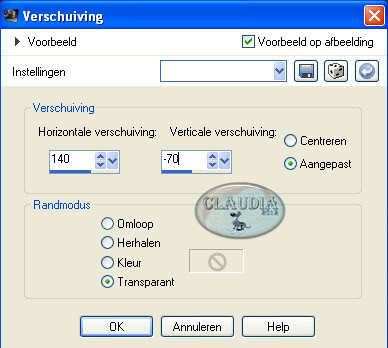 |
44. Effecten - Insteekfilters - Alien Skin Eye Candy 5 : Impact - Perspective Shadow :
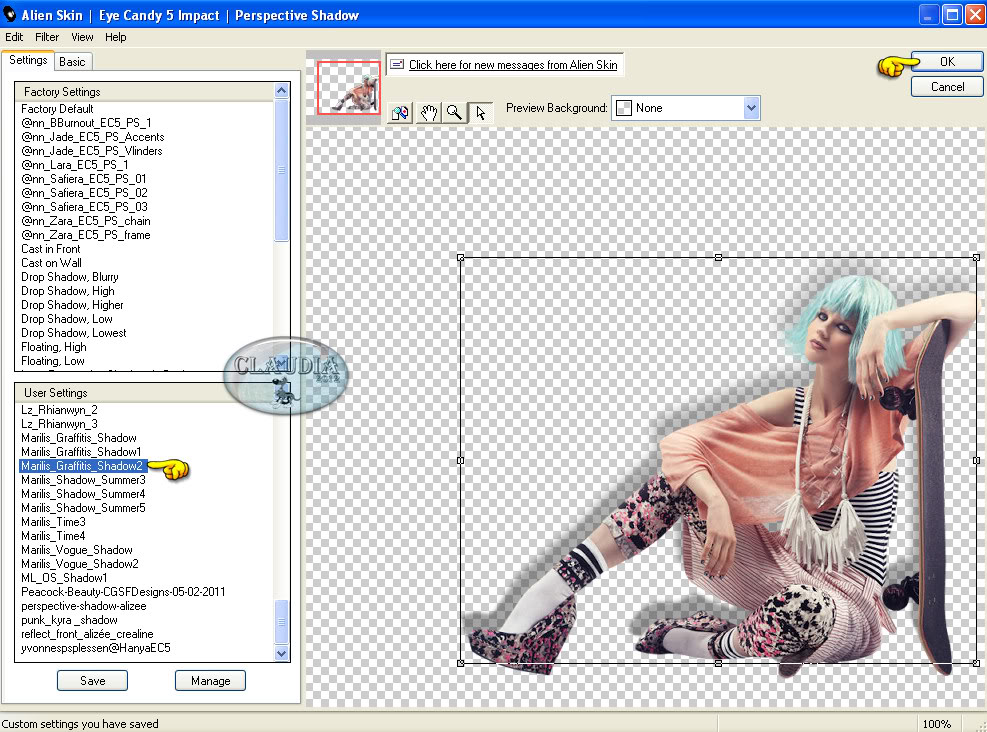 |
45. Open uit de materialen de tube : calguispomme11102011.
Bewerken - Kopiëren.
46. Ga terug naar je werkje.
Bewerken - Plakken als nieuwe laag.
47. Effecten - Afbeeldingseffecten - Verschuiving :
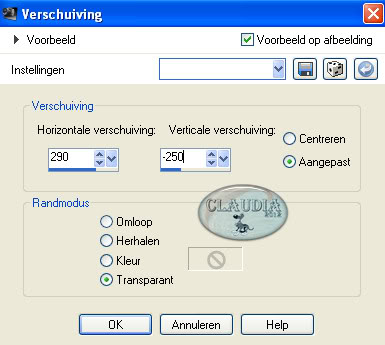 |
48. Effecten - Insteekfilters - Alien Skin Eye Candy 5 : Impact - Perspective Shadow :
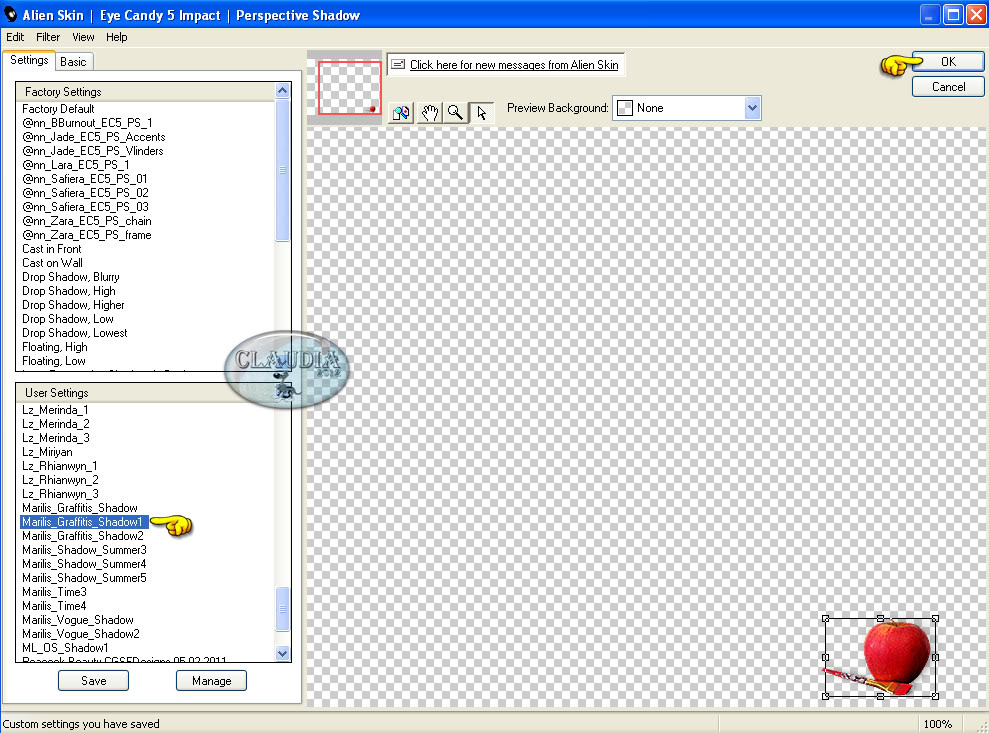 |
49. Lagen - Nieuwe rasterlaag.
50. Vul deze laag met de kleur : #6CB89A.
51. Selecties - Alles selecteren.
52. Selecties - Wijzigen - Inkrimpen :
 |
53. Klik nu 1 x op de DELETE toets op je toetsenbord.
Selecties - Niets selecteren.
54. Lagen - Nieuwe rasterlaag.
55. Effecten - Insteekfilters - Creativity - TextArt :
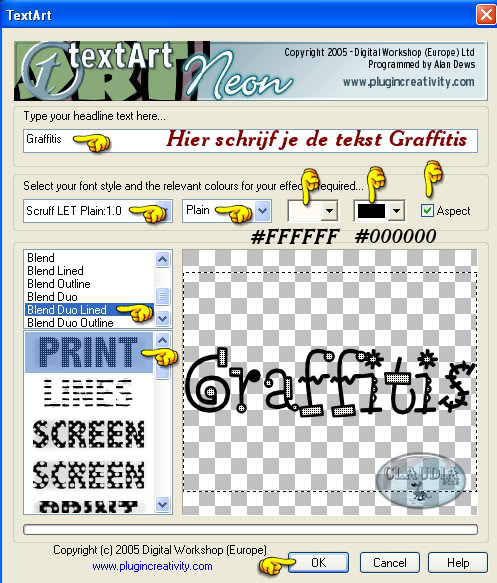 |
56. Afbeelding - Formaat wijzigen met : 30%, formaat van alle lagen wijzigen NIET aangevinkt.
(bij het verkleinen van mijn tekst, verdwenen de puntjes in de letters)
57. Aanpassen - Scherpte - Verscherpen.
58. Effecten - 3D Effecten - Slagschaduw :
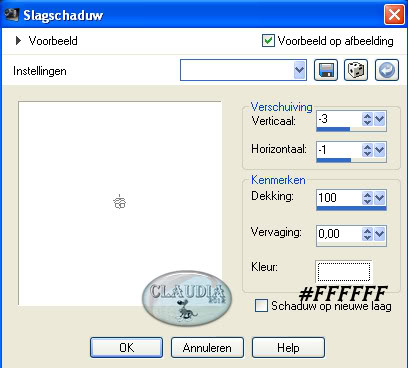 |
59. Plaats de tekst zoals op het voorbeeld :
 |
60. Lagen - Nieuwe rasterlaag en plaats hierop je watermerkje.
61. Lagen - Samenvoegen - ALLE lagen samenvoegen.
Bestand - Opslaan als JPG -formaat met een compressiewaarde van 20 :
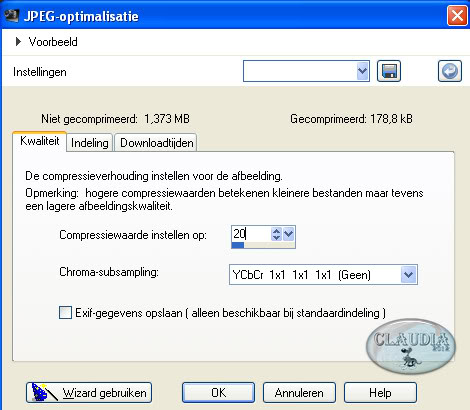 |
En dan is deze mooie les van Luisa klaar ;0)
Alle lessen van Luisa staan geregistreerd bij TWI.



